Tas ir pilnīgi iespējams, jūs piekļūstat savam Microsoft Teams kontam no 2 dažādām ierīcēm. Piemēram, atrodoties prom, varat izmantot datoru, lai pieteiktos Microsoft Teams un pēc atgriešanās izmantotu darba klēpjdatoru / galddatoru. Pārslēgšanās tomēr kļūst apgrūtinoša, kad atrodat savu Microsoft Teams statuss joprojām ir iestrēdzis kā 'Nav birojā". Kā tad to mainīt uz “Pieejams”?
Microsoft Teams statuss ir iestrēdzis ārpus biroja

Mainiet Microsoft Teams statusu no Out of Office uz Available
Problēma galvenokārt rodas, ja kāds jums nosūta ielūgumu kalendāram ar datumu diapazoniem, sākot no pašreizējā līdz nākamajam datumam un atzīmējot opciju “ārpus biroja”. Tas liek Microsoft Teams kaut kā pieturēties pie ārpus biroja statusa. Lai to salabotu-
- Dzēst Outlook ielūgumus, kuros norādīts statuss “Ārpus biroja”
- Mainiet statusa ziņojumu komandās
- Izslēdziet nesūtīt automātiskas atbildes
- Pārvietot vai dzēst iestatījumus.json fails
Apskatīsim iepriekš minētās metodes mazliet sīki.
1] Dzēsiet Outlook uzaicinājumus, kas parāda statusu “ārpus biroja”
Pirmkārt, pārbaudiet, vai ir kāds ielūgums, kas izcelts kā “ārpus biroja”.
Ja esat redzējis un atrodat šādu ielūgumu, noņemiet to no sava kalendāra, lai mainītu statusu uz Pieejams.
2] Mainiet statusa ziņojumu komandās
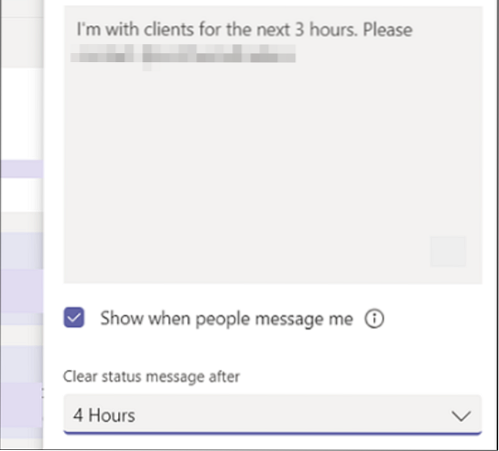
Lai iestatītu statusa ziņojumu komandās, virziet peles kursoru uz sava profila attēlu komandas augšpusē un atlasiet 'Iestatīt statusa ziņojumu, lai apskatītu savas iespējas.
Lodziņā ierakstiet ziņojumu, kuru vēlaties rādīt citiem cilvēkiem. Ja vēlaties cilvēkiem parādīt savu statusu, kad viņi jums ziņo vai @ piemin, izvēlieties 'Parādiet, kad cilvēki man ziņo".
Atlasiet laiku, pēc kura vēlaties, lai ziņa pazūd.
Sist 'Gatavs".
3] Izslēdziet nesūtīt automātiskas atbildes
Dodieties uz Outlook Web App.
Noklikšķiniet uz zobrata pogas, lai piekļūtuPasts'>'Automātiska apstrāde '> Automātiskas atbildes.

Šeit pārbaudietNesūtiet automātiskas atbildeslai izslēgtu ofisa iestatījumus.
4] Dzēst vai noņemt iestatījumus.json fails
Iziet no Microsoft Teams.
Pārejiet uz šo ceļa adresi -
C: / Lietotājvārds / AppData / Viesabonēšana / MicrosoftTeams
Šeit meklējiet failu Iestatījumi.json.
Kad atradīsit, izdzēsiet failu vai pārvietojiet to uz citu vietu.
Pierakstieties komandās un pārbaudiet, vai problēma joprojām pastāv.
Es ceru, ka tas palīdzēs!

 Phenquestions
Phenquestions


